Dodajte kontekstni izbornik izbornika Start Restart u sustavu Windows 10
U prethodnom članku pregledali smo sve načine za ponovno pokretanje postupka izbornika Start u prozoru 10. To je moguće počevši od Windows 10 verzije 1903 i može biti jako korisno ako imate problema s izbornikom Start ili prikvačenim pločicama. Da biste uštedjeli svoje vrijeme, možete dodati poseban unos kontekstnog izbornika u kontekstni izbornik radne površine kako biste mogli ponovno pokrenuti izbornik Start izravno jednim klikom.
Oglas
Windows 10 dolazi s potpuno prerađenim izbornikom Start, koji kombinira Live Tiles predstavljene u sustavu Windows 8 s klasičnim prečacima aplikacija. Ima prilagodljiv dizajn i može se koristiti na zaslonima različitih veličina i razlučivosti. Počevši od ažuriranja sustava Windows 10 May 2019, također poznatog kao 'verzija 1903' i '19H1', izbornik Start ima vlastiti proces koji mu omogućuje brži izgled, povećava njegovu pouzdanost. Osim toga, postoji niz poboljšanja upotrebljivosti u izborniku Start.
Počevši od ažuriranja sustava Windows 10 May 2019, također poznatog kao 'verzija 1903' i '19H1', izbornik Start ima vlastiti proces koji mu omogućuje brži izgled, povećava njegovu pouzdanost. Osim toga, postoji niz poboljšanja upotrebljivosti u izborniku Start.
Izbornik Start sustava Windows 10 ima podršku za Live Tile za univerzalne (trgovinske) aplikacije instalirane na vašem računalu. Kada takvu aplikaciju prikvačite na izbornik Start, njezina pločica uživo prikazat će dinamički sadržaj poput vijesti, vremenske prognoze, slika i tako dalje. Na primjer, možete dodati a korisna upotreba podataka Live Tile.
Kao što možda već znate, izbornik Start u prethodnim izdanjima sustava Windows 10 bio je smješten u sustavu pod nazivom ShellExperienceHost.exe. U ažuriranju sustava Windows 10 May 2019 Microsoft ga je razdvojio u vlastiti proces, tzv StartMenuExperienceHost.exe.
To izborniku Start daje povećanje performansi i rješava brojne probleme poput kašnjenja u pokretanju nekih Win32 aplikacija. Korisnici će primijetiti mjerljiva poboljšanja u pouzdanosti Start. Izbornik Start sada se otvara znatno brže.
Tamo su niz metoda koje možete koristiti za ponovno pokretanje izbornika Start proces u sustavu Windows 10. Evo kako dodati posebnu naredbu 'Restart Start menu' u kontekstni izbornik radne površine kako biste uštedjeli svoje vrijeme.
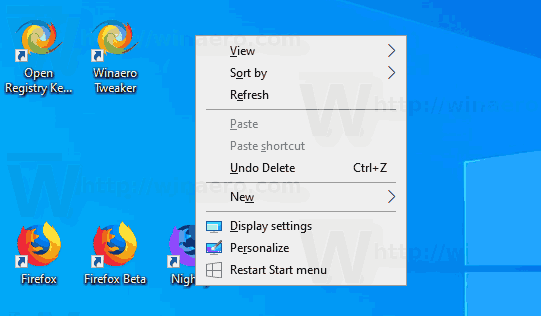
Da biste dodali kontekstni izbornik Restart Start Menu u Windows 10,
- Preuzmite sljedeću ZIP arhivu: Preuzmite ZIP arhivu.
- Izvucite njegov sadržaj u bilo koju mapu. Datoteke možete postaviti izravno na radnu površinu.
- Deblokirajte datoteke.
- Dvaput kliknite na Dodajte izbornik Start Restart u kontekstni izbornik.reg datoteku da biste je spojili.

- Da biste uklonili unos iz kontekstnog izbornika, koristite priloženu datoteku Uklonite Restart Start Menu iz kontekstnog izbornika.reg.
Ti si gotov!
Kako radi
Gore navedene datoteke registra mijenjaju granu registra
HKEY_CLASSES_ROOT\DesktopBackground\Shell
Savjet: pogledajte kako idite na ključ registra jednim klikom.
Podešavanje dodaje novi potključ, RestartStartMenu, koja poziva sljedeću naredbu za ponovno pokretanje izbornika Start.
cmd.exe /c taskkill /im "StartMenuExperienceHost.exe" /f & pokrenite %SystemRoot%\SystemApps\Microsoft. Windows. StartMenuExperienceHost_cw5n1h2txyewy\StartMenuExperienceHost.exe
Dakle, ako koristite Windows 10 verziju 1903, možete koristiti kontekstni izbornik za brže ponovno pokretanje izbornika Start.
To je to.
Povezani članci:
- Poboljšanja izbornika Start ažuriranja sustava Windows 10 svibnja 2019
- Otkvačite grupu pločica iz izbornika Start u sustavu Windows 10
- Stvorite mape pločica u izborniku Start u sustavu Windows 10
- Izgled izbornika Start za sigurnosno kopiranje i vraćanje u sustavu Windows 10
- Preimenujte stavke izbornika Start u svim aplikacijama u sustavu Windows 10
- Kako izbrisati predmemoriju pločica uživo u sustavu Windows 10
- Postavite zadani izgled izbornika Start za korisnike u sustavu Windows 10
- Sigurnosno kopirajte korisničke mape u izborniku Start u sustavu Windows 10
- Onemogućite žive pločice odjednom u izborniku Start sustava Windows 10
- Kako izbrisati obavijesti Live Tile tijekom prijave u sustavu Windows 10
- Savjet: Omogućite više pločica u izborniku Start sustava Windows 10


